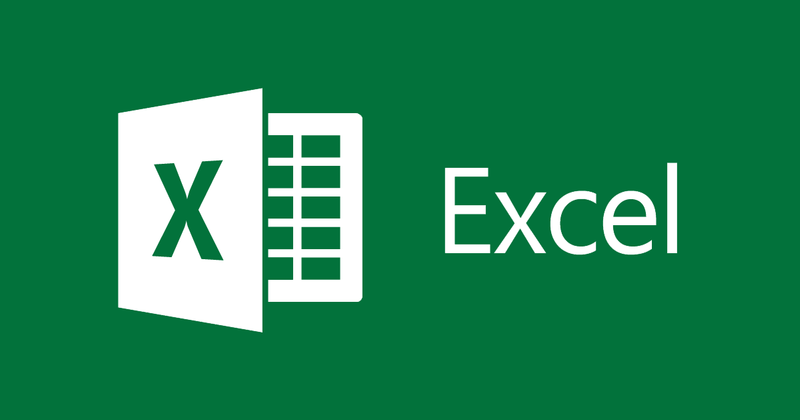
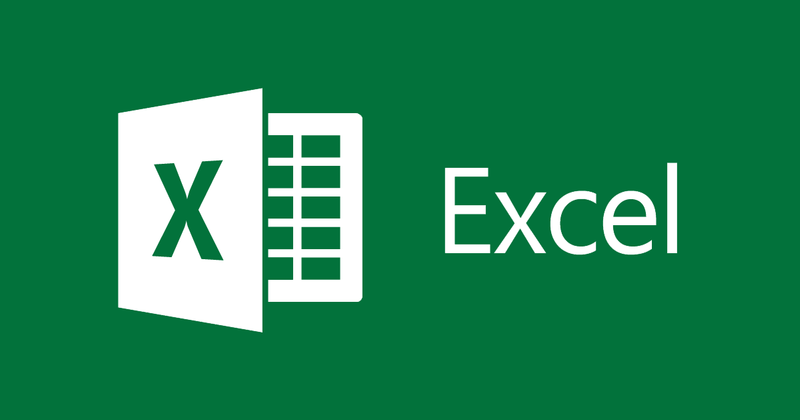
Como imprimir qualquer seleção de documento no Excel
- 24-07-2022
- thuypham
- 0 Comments
Em um arquivo de documento com dezenas de páginas, mas você deseja usar e imprimir apenas uma parte desse documento, como você faz isso?
Haverá diferentes maneiras de lidar com isso, algumas pessoas digitarão novamente essa parte do texto, algumas pessoas copiarão para um novo arquivo e depois imprimirão. Essas também são boas maneiras de lidar com isso, mas não as mais eficazes. Por favor, consulte as duas maneiras que estou prestes a orientar abaixo.
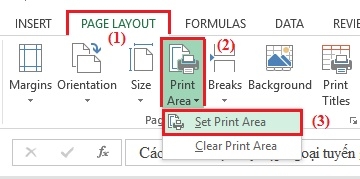
A impressão de documentos é uma operação familiar para muitas pessoas. No entanto, esse é o caso de imprimir o texto inteiro. Então, você já tentou imprimir uma determinada parte do texto? Realmente não é tão difícil como muitos de vocês pensam. Isso será comprovado hoje.
Especificamente, as etapas são as seguintes:
- Etapa 1: Abra o arquivo de texto que deseja imprimir e use o mouse para destacar a área que deseja imprimir.
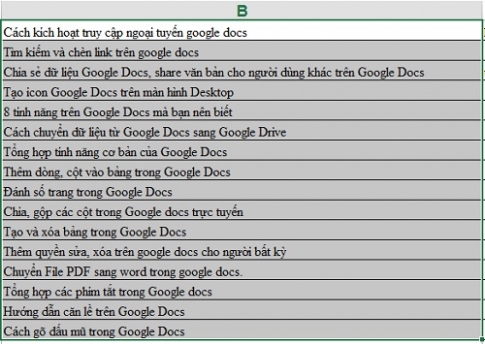
- Passo 2: Depois de realçar, clique na guia Layout da página na barra de ferramentas e selecione "Área de impressão" e continue selecionando "Definir área de impressão".
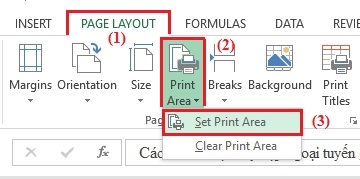
- Passo 3: Agora, a seleção foi zoneada, pressione Ctrl + P. Você obterá uma visualização da área de dados que está prestes a imprimir.
Como o documento selecionado quando colocado no tamanho do papel não está alinhado, se desejar alinhar as margens, clique em “Configurar página ”.
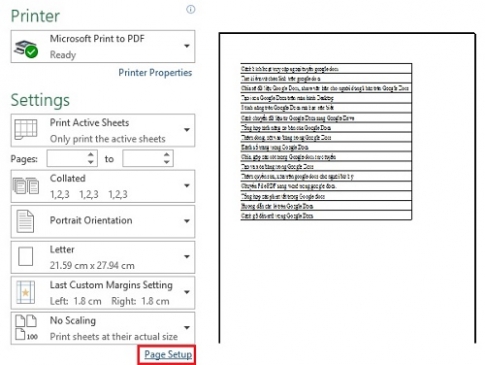
- Passo 4: Uma janela aparece, selecione "Margens" e escolha uma das duas opções:
+ Horizontalmente: Seu documento está centralizado no tamanho do papel.
+ Verticalmente: Seu documento centralizado no centro do tamanho do papel.
Por fim, clique em “OK” .
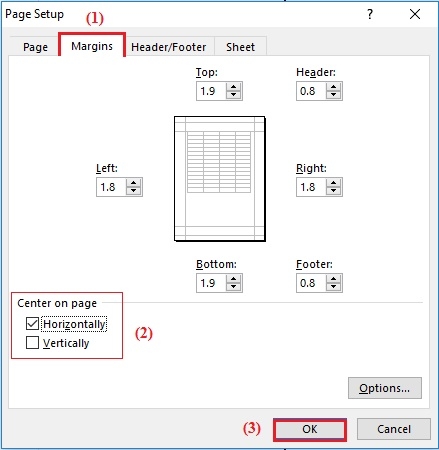
- Passo 5: Finalmente, após a edição, clique no comando "Imprimir" para imprimir o documento que você precisa.
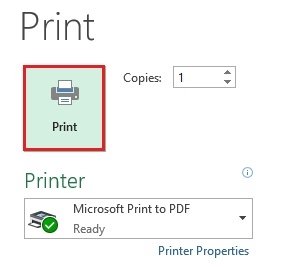
Acima, mostrei como imprimir uma seleção de documento. Com este método, você não terá que gastar muito tempo para poder imprimir exatamente as peças que deseja. Você pode selecionar não apenas uma área, mas também várias áreas diferentes antes de imprimir. Espero que este artigo irá ajudá-lo.
Boa sorte!!












